GIMP este un program puternic de editare a imaginilor, care oferă multe posibilități pentru editarea și îmbunătățirea fotografiilor. În această ghid, vei învăța pas cu pas cum să instalezi GIMP pe computerul tău. De asemenea, voi aborda drepturile de utilizare importante și pluginurile care îți pot susține munca cu GIMP.
Cele mai importante concluzii
GIMP este un program de editare a imaginilor gratuit și licențiat sub Licența Publică Generală (GPL). Atunci când folosești GIMP, este important să ții cont de drepturile de utilizare a imaginilor editate. Site-ul oficial GIMP oferă versiunea actuală pentru diferite sisteme de operare și, de asemenea, o varietate de pluginuri utile.
Descarcă GIMP
Primul pas pentru a utiliza GIMP este descărcarea programului. Pentru a obține cea mai recentă versiune, vizitează site-ul oficial GIMP. Acesta este: www.gimp.org. Sus, pe pagina principală, vei găsi secțiunea „Descarcă” sau butonul roșu proeminent cu numărul versiunii curente a GIMP.
Aici îți arată versiunea actuală a GIMP, care la momentul înregistrării acestui video este 2.8.20. Fă clic pe butonul de descărcare pentru a ajunge la secțiunea Descărcări.
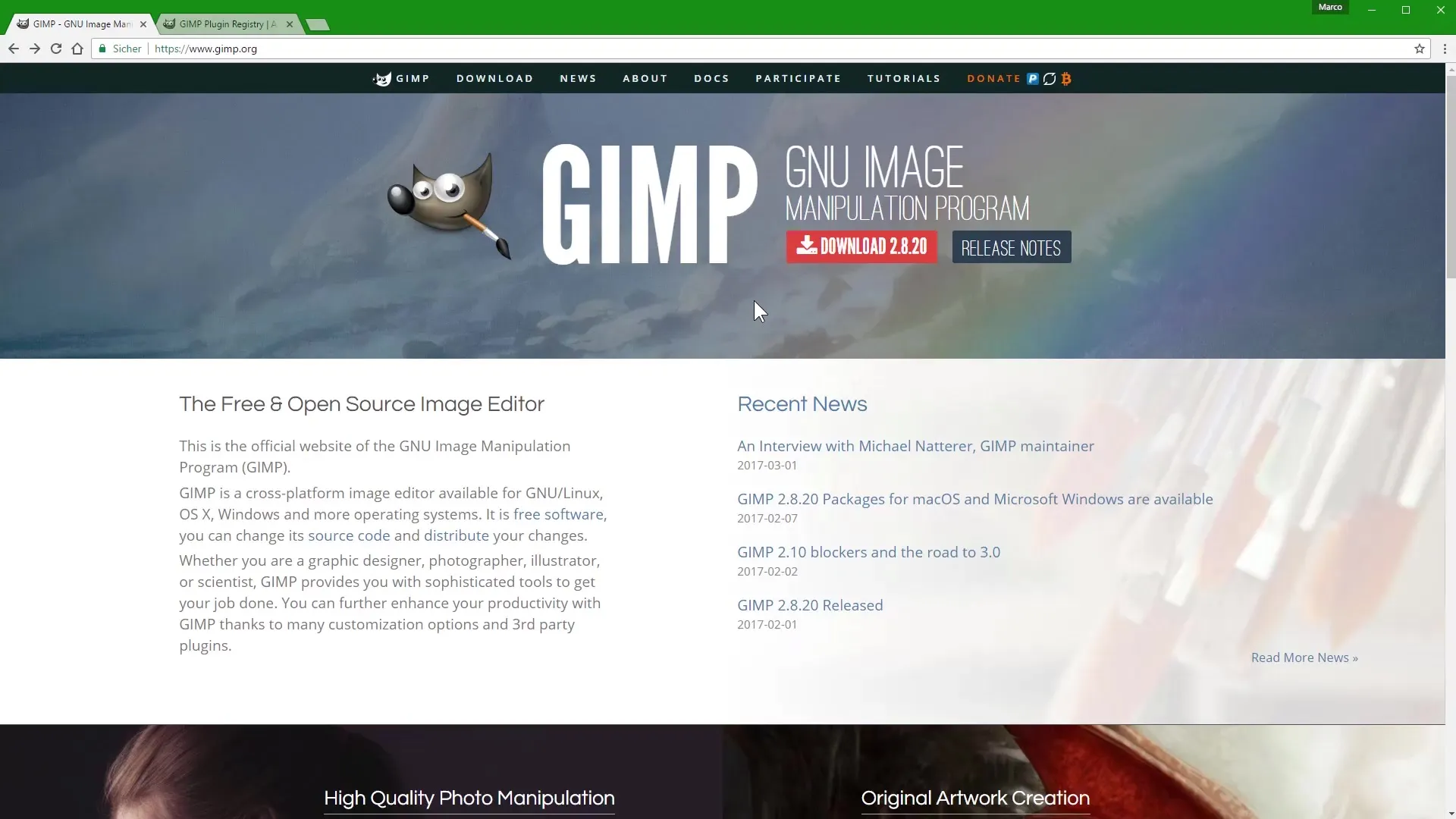
Site-ul a recunoscut automat că folosești Windows. Poți descărca GIMP pentru Windows făcând clic pe butonul portocaliu. Fereastra de descărcare se va deschide și poți salva fișierul.
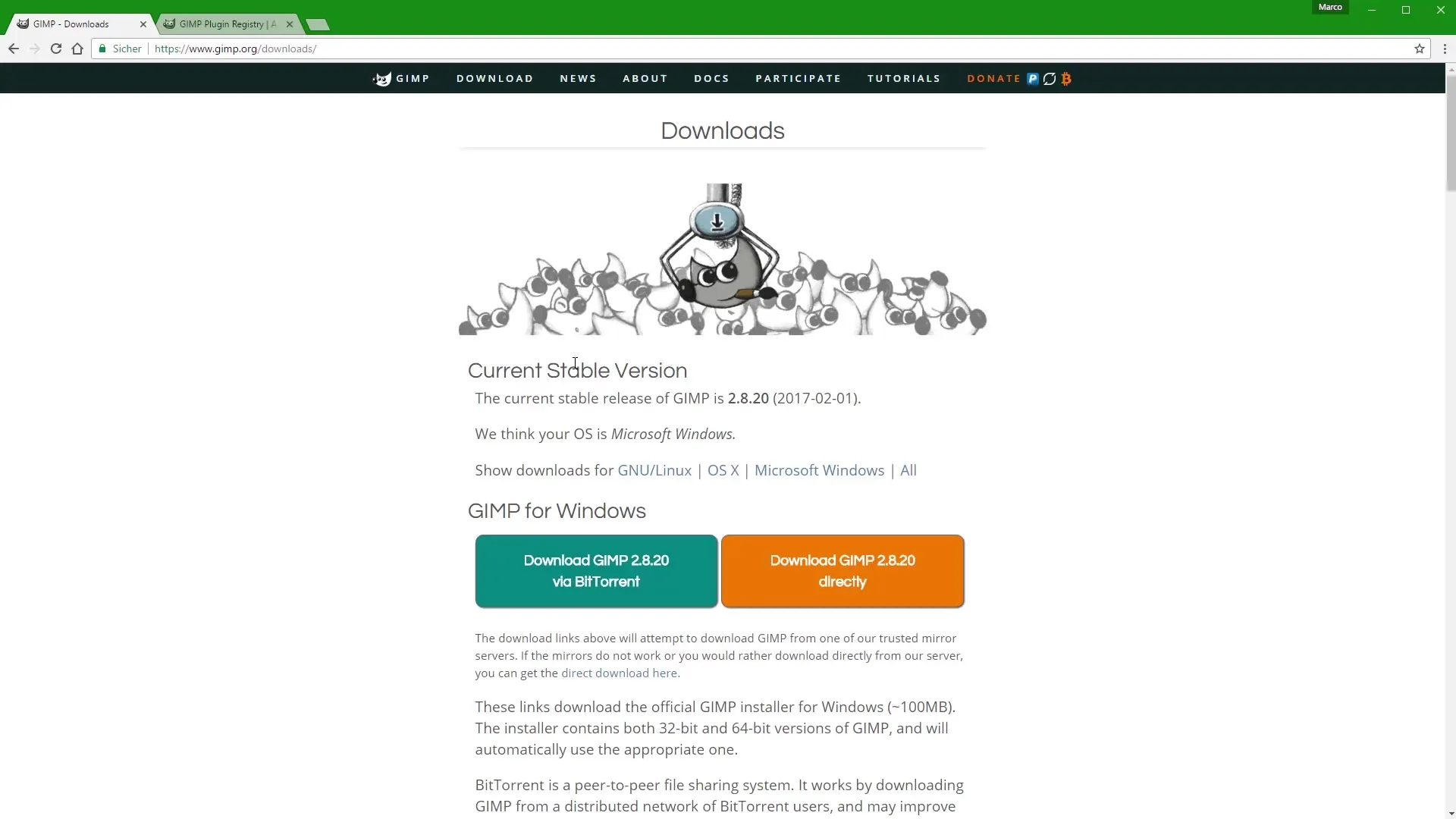
Dacă dorești să descarci GIMP pentru un Mac sau un sistem Linux, pur și simplu faci clic pe „OSX pentru Mac” sau alegi opțiunea corespunzătoare pentru Linux.
Pentru a descărca din nou GIMP pentru Windows, poți face clic pe "Microsoft Windows".
Pluginuri pentru GIMP
GIMP nu doar că este gratuit, dar există și o varietate de pluginuri care extind semnificativ funcționalitatea programului. Aceste pluginuri sunt de asemenea gratuite și pot fi găsite pe site-ul oficial GIMP.
Ele sunt puțin ascunse în URL: registry.gimpb.org/glossary. Acolo vei găsi o prezentare a tuturor pluginurilor care te pot ajuta să faci editarea imaginilor și mai eficientă.
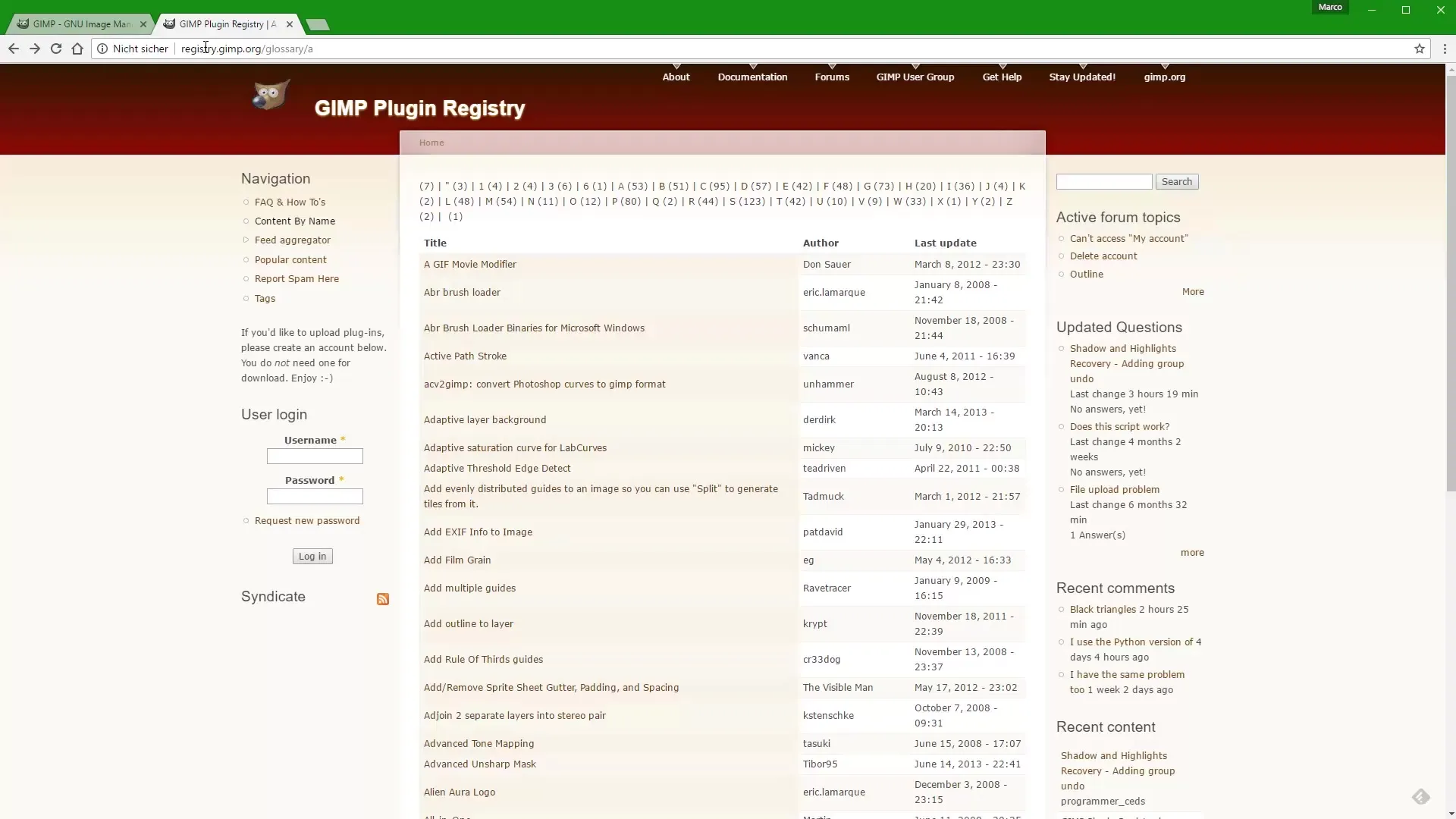
Un plugin deosebit de important îl voi prezenta mai în detaliu într-un video ulterior și voi arăta cum să-l descarci și să-l instalezi.
Instalarea GIMP
Următorul pas este să instalezi GIMP pe computerul tău. După ce ai descărcat fișierul de instalare al versiunii actuale de GIMP, îl vei găsi pe calculatorul tău. Un dublu clic pe fișierul numit „Gimp 2.8.20 setup.exe” va începe procesul de instalare. Urmează pur și simplu instrucțiunile afișate pe ecran pentru a instala cu succes GIMP.
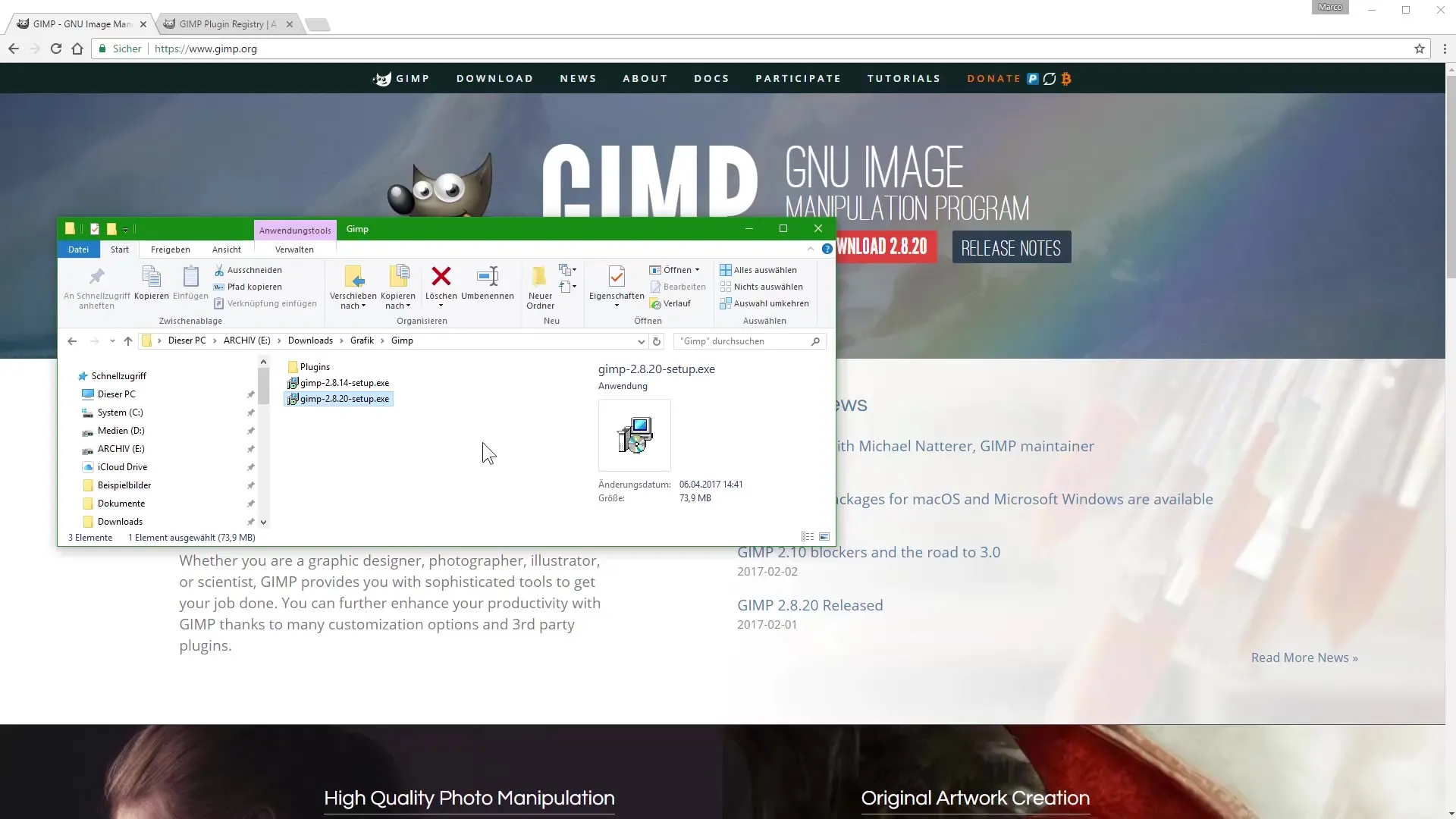
După finalizarea instalării, GIMP ar trebui să fie gata de utilizare pe computerul tău cu Windows.
Rezumat - Editare foto cu GIMP: Instalare și informații utile pentru începători
Cu acest ghid, ai învățat acum cele mai importante etape pentru instalarea GIMP, precum și informații despre drepturile de utilizare și pluginuri. Următoarea provocare constă în a folosi activ GIMP și a-ți dezvolta abilitățile de editare a imaginilor.
Întrebări frecvente
Cât costă GIMP?GIMP este un program gratuit și poate fi descărcat și utilizat fără costuri.
Unde pot găsi cea mai recentă versiune de GIMP?Cea mai recentă versiune de GIMP o găsești pe site-ul oficial www.gimp.org.
Pot folosi GIMP în scopuri comerciale?Da, GIMP poate fi, de asemenea, folosit în scopuri comerciale, atâta timp cât respecți condițiile licenței.
Cum instalez pluginuri în GIMP?Pluginurile pot fi descărcate de pe site-ul GIMP și integrate în program conform instrucțiunilor de instalare.
Este GIMP ușor de folosit?GIMP are multe funcții care pot fi copleșitoare la început, totuși există o mulțime de tutoriale care te vor ajuta să te descurci.

